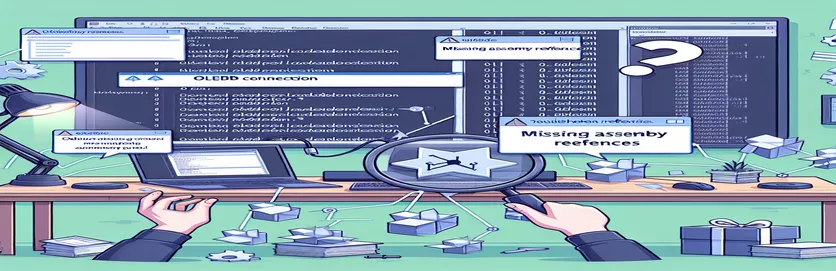Bạn đang gặp khó khăn với việc thiếu tài liệu tham khảo OleDb? Đây là cách giải quyết nó
Đối với nhiều nhà phát triển, việc gặp phải một lỗi bí ẩn trong Visual Studio có thể thực sự là một vấn đề đau đầu, đặc biệt khi đó là một thành phần thiết yếu như OleDbConnection từ chối hoạt động. Nếu bạn nhìn thấy thông báo lỗi cho biết *"Không thể tìm thấy tên loại 'OleDbConnection' trong không gian tên 'System.Data.OleDb'"* thì bạn không đơn độc. Sự cố này có thể khiến dự án của bạn ngừng hoạt động.
Hãy tưởng tượng bạn cần kết nối dự án của mình với cơ sở dữ liệu cũ hơn nhưng nhận ra rằng Visual Studio sẽ không nhận ra OleDbConnection. Thật khó chịu, đặc biệt là khi cách khắc phục có vẻ đơn giản trên máy khác nhưng không phải trên máy của bạn. Gần đây tôi đã gặp trải nghiệm tương tự khi thiết lập kết nối trên PC ở cơ quan của mình, tuy nhiên các bước tương tự không áp dụng được khi thiết lập tại nhà của tôi! 😅
Thông báo có thể đề xuất thêm tham chiếu vào 'System.Data.OleDb' nhưng đôi khi, Visual Studio không tự động cài đặt tham chiếu đó. Ngay cả khi thiết lập của đồng nghiệp hoạt động trơn tru, Visual Studio của bạn vẫn có thể gặp khó khăn với nó. Nhưng tại sao?
Trong hướng dẫn này, tôi sẽ giải thích lý do tại sao lỗi này xảy ra và hướng dẫn bạn các bước để giải quyết. Cho dù bạn thấy tab Google bật lên khi cố gắng thêm tham chiếu hay không thể cài đặt trực tiếp từ Visual Studio, tôi sẽ giúp bạn khắc phục để bạn có thể tập trung vào viết mã. 😊
| Yêu cầu | Ví dụ về sử dụng và mô tả |
|---|---|
| OleDbConnection | Tạo kết nối mới tới nguồn dữ liệu OLE DB, chẳng hạn như cơ sở dữ liệu Microsoft Access hoặc SQL. Lệnh này dành riêng cho các môi trường trong đó nhà cung cấp OLE DB được sử dụng để truy cập dữ liệu, thường dành cho cơ sở dữ liệu cũ. |
| connection.Open() | Mở kết nối cơ sở dữ liệu để cho phép hoạt động dữ liệu. Nếu chuỗi kết nối hoặc cơ sở dữ liệu không hợp lệ, nó sẽ đưa ra một ngoại lệ OleDbException, khiến nó cần được sử dụng để xử lý lỗi cho các kết nối cơ sở dữ liệu. |
| Install-Package System.Data.OleDb | Cài đặt gói System.Data.OleDb thông qua Trình quản lý gói NuGet. Lệnh này hữu ích khi tập hợp không được cài đặt sẵn trong dự án, cho phép hỗ trợ các kết nối dữ liệu OleDb. |
| Assert.AreEqual() | Trong thử nghiệm NUnit, phương pháp này được sử dụng để xác thực các giá trị dự kiến, chẳng hạn như kiểm tra xem trạng thái kết nối có mở hay không. Điều cần thiết là xác minh rằng cơ sở dữ liệu đã mở thành công. |
| Assert.Throws<OleDbException>() | Chỉ định rằng sẽ có ngoại lệ trong quá trình kiểm tra, chẳng hạn như lần thử kết nối không thành công. Điều này đảm bảo xử lý lỗi hiệu quả khi đường dẫn cơ sở dữ liệu hoặc nhà cung cấp không chính xác. |
| [TestFixture] | Đánh dấu một lớp trong NUnit là chứa các bài kiểm tra, nhóm các bài kiểm tra liên quan để bảo trì dễ dàng hơn và kiểm tra đơn vị có cấu trúc hơn. |
| using (OleDbConnection connection = new OleDbConnection()) | Tạo một phiên bản dùng một lần của OleDbConnection trong khối sử dụng, khối này tự động đóng kết nối và giải phóng tài nguyên sau khi sử dụng, tuân theo các phương pháp quản lý bộ nhớ tốt nhất. |
| connection.State | Truy xuất trạng thái hiện tại của kết nối, chẳng hạn như Mở hoặc Đóng. Thuộc tính này hữu ích để kiểm tra tính khả dụng của kết nối trước khi thực hiện các thao tác trên nó. |
| Provider=Microsoft.ACE.OLEDB.12.0 | Chỉ định nhà cung cấp OLE DB trong chuỗi kết nối để truy cập cơ sở dữ liệu. Nhà cung cấp ACE hỗ trợ cơ sở dữ liệu Access, cho phép kết nối cơ sở dữ liệu cũ trong các ứng dụng yêu cầu OLE DB. |
| Data Source=mydatabase.accdb | Chỉ định đường dẫn đến tệp cơ sở dữ liệu trong chuỗi kết nối. Nếu đường dẫn này không chính xác, các lần thử kết nối sẽ không thành công, điều này nêu bật tầm quan trọng của việc cấu hình chính xác để truy cập cơ sở dữ liệu. |
Hiểu các vấn đề kết nối OleDb và giải pháp tập lệnh
Khi sử dụng Visual Studio cho dự án C#, gặp phải lỗi liên quan đến Kết nối OleDb có thể gây nhầm lẫn. Vấn đề thường phát sinh khi System.Data.OleDb Không tìm thấy không gian tên, điều này ngăn cản bạn thiết lập kết nối với một số loại cơ sở dữ liệu nhất định, đặc biệt là những cơ sở dữ liệu dựa vào các nhà cung cấp cũ của Microsoft như Microsoft Access. Các tập lệnh được cung cấp giải quyết vấn đề này bằng cách thêm thủ công các tham chiếu cần thiết hoặc sử dụng Trình quản lý gói NuGet để cài đặt các gói bị thiếu. Mỗi phương pháp đều nhằm mục đích giúp Visual Studio nhận biết và bao gồm tập hợp System.Data.OleDb để giải quyết lỗi và tạo điều kiện thuận lợi cho các kết nối cơ sở dữ liệu trong dự án của bạn.
Kịch bản đầu tiên minh họa việc thêm System.Data.OleDb tham chiếu thủ công bằng cách định cấu hình chuỗi kết nối trực tiếp trong mã. Bằng cách thiết lập chuỗi kết nối có cấu trúc, OleDbConnection sau đó có thể nhắm mục tiêu các nhà cung cấp OLE DB cụ thể, chẳng hạn như công cụ Microsoft Jet hoặc ACE, thường được sử dụng cho cơ sở dữ liệu Access. Nếu chuỗi kết nối và nhà cung cấp hợp lệ, tập lệnh này sẽ thiết lập kết nối, nếu không, nó sẽ xử lý các ngoại lệ một cách khéo léo và cung cấp phản hồi, chẳng hạn như in “Lỗi” nếu kết nối không thành công. Cách tiếp cận này có thể đặc biệt hữu ích khi Visual Studio không tự động nhận dạng tham chiếu nhưng cho phép bạn trực tiếp đặt cấu hình và kiểm tra quyền truy cập cơ sở dữ liệu mà không cần tải xuống thêm.
Giải pháp thứ hai liên quan đến việc cài đặt System.Data.OleDb thông qua Trình quản lý gói NuGet của Visual Studio. Điều này lý tưởng khi bạn thích cách tiếp cận tự động hơn đối với các phần phụ thuộc. Bằng cách chạy lệnh "Install-Package System.Data.OleDb" trong bảng điều khiển NuGet, Visual Studio sẽ tải xuống các thư viện cần thiết, giúp chúng có thể truy cập được trong dự án. Sau khi cài đặt gói, tập lệnh sẽ thiết lập OleDbConnection mới với chuỗi kết nối được tùy chỉnh, chỉ định nhà cung cấp là "Microsoft.ACE.OLEDB.12.0" (phù hợp với cơ sở dữ liệu Access). Nếu gói cài đặt thành công, tập lệnh kết nối OleDb có thể truy cập cơ sở dữ liệu, cho phép bạn tìm nạp và thao tác dữ liệu thông qua các lệnh C# mà không gặp thêm lỗi. 😎
Cả hai giải pháp cũng bao gồm các ví dụ thử nghiệm đơn vị để xác minh rằng kết nối OleDb hoạt động như mong đợi. Sử dụng NUnit làm khung kiểm tra, các kiểm tra này đảm bảo kết nối mở chính xác và gây ra lỗi, chẳng hạn như nếu đường dẫn cơ sở dữ liệu không hợp lệ. các Khẳng định.AreEqual lệnh kiểm tra xem trạng thái kết nối có thực sự mở sau khi kết nối hay không, trong khi Khẳng định.Ném xác minh rằng một ngoại lệ được đưa ra cho một đường dẫn sai. Những thử nghiệm này tăng thêm độ tin cậy, đảm bảo rằng giải pháp của bạn hoạt động không chỉ trong một tình huống duy nhất mà còn trên nhiều cấu hình khác nhau. Nếu có sự cố xảy ra trong quá trình phát triển trong tương lai, bạn sẽ biết ngay liệu kết nối hoặc đường dẫn OleDb có cần điều chỉnh hay không. 🎉
Bằng cách sử dụng hai phương pháp này, bạn sẽ có được một cách linh hoạt để giải quyết các sự cố kết nối OleDb trong Visual Studio, bao gồm các tình huống trong đó bạn định cấu hình quyền truy cập cơ sở dữ liệu theo cách thủ công và các tình huống mà bạn dựa vào các gói bên ngoài. Cho dù bạn đang kết nối với cơ sở dữ liệu Access hay SQL, các giải pháp này đều cung cấp cách tiếp cận có hệ thống để khắc phục sự cố và quản lý kết nối OleDb, cho phép bạn xử lý các kết nối cơ sở dữ liệu cũ mà không bị gián đoạn.
Giải pháp 1: Thêm tham chiếu System.Data.OleDb theo cách thủ công trong Visual Studio
Giải pháp này sử dụng tập lệnh C# để tham chiếu System.Data.OleDb theo cách thủ công, giải pháp này có thể giải quyết các lỗi kết nối OleDb bị thiếu.
// This script adds the System.Data.OleDb reference manuallyusing System;using System.Data.OleDb;namespace OleDbConnectionExample{class Program{static void Main(string[] args){try{string connectionString = "Provider=Microsoft.Jet.OLEDB.4.0;Data Source=mydatabase.mdb;";using (OleDbConnection connection = new OleDbConnection(connectionString)){connection.Open();Console.WriteLine("Connection Successful!");// Additional code to interact with the database here}}catch (Exception ex){Console.WriteLine("Error: " + ex.Message);}}}}
Giải pháp 2: Cài đặt System.Data.OleDb thông qua Trình quản lý gói NuGet
Phương pháp này thể hiện việc thêm tập hợp System.Data.OleDb thông qua Bảng điều khiển quản lý gói NuGet.
// Step-by-step guide for installing System.Data.OleDb packagePM> Install-Package System.Data.OleDb// Verify the installation and create a simple OleDb connection scriptusing System;using System.Data.OleDb;namespace OleDbConnectionExample{class Program{static void Main(string[] args){try{OleDbConnection connection = new OleDbConnection("Provider=Microsoft.ACE.OLEDB.12.0;Data Source=mydatabase.accdb;");connection.Open();Console.WriteLine("Connection Opened Successfully");// Additional queries can be added here}catch (Exception ex){Console.WriteLine("Exception: " + ex.Message);}}}}
Kiểm tra đơn vị cho chức năng kết nối OleDb
Kiểm tra đơn vị bằng NUnit để xác thực kết nối và xử lý lỗi
// Install NUnit framework for unit testsusing NUnit.Framework;using System.Data.OleDb;namespace OleDbConnectionTests{[TestFixture]public class DatabaseConnectionTests{[Test]public void TestConnection_Open_ShouldBeSuccessful(){string connString = "Provider=Microsoft.ACE.OLEDB.12.0;Data Source=testdb.accdb;";using (OleDbConnection connection = new OleDbConnection(connString)){connection.Open();Assert.AreEqual(connection.State, System.Data.ConnectionState.Open);}}[Test]public void TestConnection_InvalidPath_ShouldThrowException(){string connString = "Provider=Microsoft.ACE.OLEDB.12.0;Data Source=invalidpath.accdb;";Assert.Throws<OleDbException>(() =>{using (OleDbConnection connection = new OleDbConnection(connString)){connection.Open();}});}}}
Khắc phục sự cố nâng cao cho các sự cố cài đặt OleDb trong Visual Studio
Một khía cạnh quan trọng cần xem xét khi giải quyết OleDb lỗi cài đặt trong Visual Studio là sự phụ thuộc vào .NET Framework so với .NET Core. Nhà cung cấp dữ liệu OleDb, thường được sử dụng để kết nối với cơ sở dữ liệu cũ hơn, như Access hoặc Oracle, ban đầu được thiết kế cho .NET Framework. Tuy nhiên, nếu bạn đang làm việc trên dự án .NET Core hoặc .NET 5+, hỗ trợ của nhà cung cấp OleDb có thể khác nhau, khiến Visual Studio không thể định vị được System.Data.OleDb không gian tên. Một giải pháp phổ biến ở đây là đảm bảo thiết lập đúng .NET Framework trong thuộc tính dự án, vì khả năng tương thích OleDb thường nhất quán hơn trong các dự án .NET Framework. 🖥️
Nếu việc sử dụng .NET Framework vẫn không giải quyết được sự cố, bạn có thể cần xác nhận rằng trình điều khiển OLE DB phù hợp đã được cài đặt trên hệ thống của bạn. Các trình điều khiển như nhà cung cấp Microsoft ACE OLE DB là cần thiết cho cơ sở dữ liệu Access. Việc kiểm tra phiên bản chính xác là rất quan trọng, đặc biệt là trên hệ điều hành 64 bit, trong đó một số ứng dụng yêu cầu cả phiên bản 32 bit và 64 bit. Trình điều khiển bị thiếu có thể là lý do khiến Visual Studio mở trình duyệt bên ngoài để tải xuống tệp thay vì tự động tích hợp chúng. Việc đảm bảo các trình điều khiển này được cài đặt và cập nhật thường có thể giải quyết được sự cố mà không cần khắc phục sự cố thêm. 🎯
Ngoài các bước trên, việc đảm bảo rằng Visual Studio đang chạy với các quyền cần thiết của quản trị viên đôi khi có thể tạo ra sự khác biệt. Nếu Visual Studio không có quyền truy cập vào một số tệp hoặc sổ đăng ký hệ thống nhất định thì nó có thể không tải được các tập hợp như OleDb hoặc đưa ra lời nhắc gây hiểu lầm. Chạy Visual Studio với tư cách quản trị viên và xác minh cài đặt mạng của bạn có thể giúp ngăn chặn những sự cố này. Cuối cùng, việc thêm lại tham chiếu theo cách thủ công như trong các giải pháp trước đó là một cách đơn giản để kiểm tra kỹ xem cụm phù hợp có đang được tham chiếu hay không.
Các câu hỏi thường gặp về cách giải quyết lỗi cài đặt OleDb trong Visual Studio
- Tại sao tôi gặp lỗi "CS1069" đối với OleDbConnection?
- Lỗi này xảy ra vì Visual Studio không thể tìm thấy System.Data.OleDb không gian tên. Có thể là do thiếu tham chiếu lắp ráp hoặc sai .NET version đang được sử dụng.
- Làm cách nào tôi có thể thêm không gian tên System.Data.OleDb theo cách thủ công?
- Trong Solution Explorer, nhấp chuột phải vào “References”, chọn “Add Reference” và tìm kiếm System.Data.OleDb. Ngoài ra, hãy sử dụng Install-Package System.Data.OleDb lệnh trong Bảng điều khiển quản lý gói NuGet.
- Tôi có cần trình điều khiển cụ thể để OleDb hoạt động không?
- Có, OleDb thường yêu cầu các trình điều khiển như Microsoft ACE OLE DB provider cho cơ sở dữ liệu Access. Kiểm tra xem phiên bản trình điều khiển 32 bit hay 64 bit có cần thiết hay không dựa trên cài đặt dự án của bạn.
- Tại sao Visual Studio mở tab trình duyệt thay vì cài đặt trực tiếp?
- Điều này có thể xảy ra nếu Visual Studio không kết nối trực tiếp với NuGet. Đảm bảo NuGet Package Manager cài đặt được định cấu hình đúng cách hoặc Visual Studio có quyền truy cập Internet và quyền quản trị viên.
- OleDb có được hỗ trợ trong .NET Core không?
- OleDb được thiết kế cho .NET Framework, nhưng bắt đầu với .NET Core 3.1 và các phiên bản mới hơn, System.Data.OleDb có sự hỗ trợ hạn chế. Để có khả năng tương thích hoàn toàn, hãy cân nhắc sử dụng .NET Framework.
- Tôi có thể sử dụng OleDb với cơ sở dữ liệu SQL Server không?
- Có, OleDb có thể kết nối với SQL Server bằng cách sử dụng SQL Server OLE DB provider trong chuỗi kết nối. Tuy nhiên, đối với SQL Server, ADO.NET và SqlConnection thường hiệu quả hơn.
- Sự khác biệt giữa nhà cung cấp ACE và Jet là gì?
- các ACE OLE DB provider là nhà cung cấp hiện đại hỗ trợ Access 2007+, trong khi Jet dành cho cơ sở dữ liệu cũ hơn. Luôn chọn dựa trên phiên bản cơ sở dữ liệu của bạn.
- Tại sao tôi thấy lỗi "Nhà cung cấp chưa đăng ký"?
- Điều này thường là do thiếu trình điều khiển hoặc kiến trúc không khớp. Nếu bạn đang sử dụng HĐH 64 bit nhưng trình điều khiển 32 bit, hãy thử cài đặt trình điều khiển 64 bit.
- Chạy Visual Studio với tư cách quản trị viên có thể khắc phục được sự cố OleDb không?
- Có, đôi khi các quyền ngăn Visual Studio truy cập các tệp được yêu cầu. Chạy nó với tư cách quản trị viên đảm bảo quyền truy cập đầy đủ vào tài nguyên hệ thống.
- Làm cách nào để xác minh kết nối OleDb?
- Tạo kết nối cơ bản bằng cách sử dụng OleDbConnection Và connection.Open(). Nắm bắt các ngoại lệ để xem kết nối thành công hay gây ra lỗi.
Kết thúc các bản sửa lỗi cho các sự cố OleDb
Giải quyết OleDb lỗi trong Visual Studio có thể khiến bạn khó chịu nhưng việc hiểu rõ nguyên nhân và giải pháp có thể tạo nên sự khác biệt. Bằng cách thêm tham chiếu tập hợp chính xác và đảm bảo bạn có trình điều khiển cần thiết, các kết nối cơ sở dữ liệu của bạn sẽ hoạt động trơn tru.
Cho dù thông qua tham chiếu thủ công, NuGet hay kiểm tra quyền, việc làm theo các bước này có thể khôi phục quyền truy cập vào cơ sở dữ liệu cũ. Giờ đây, bạn sẽ có thể khắc phục sự cố một cách hiệu quả nếu gặp phải sự cố OleDb, cho phép bạn tập trung hơn vào dự án của mình và ít gặp lỗi hơn. 🎉
Đọc thêm và tham khảo về giải pháp lỗi OleDb
- Thông tin chi tiết về lỗi kết nối OleDb và điều chỉnh cài đặt Visual Studio có thể được tìm thấy tại Microsoft Docs: OleDbConnection .
- Để khám phá các phương pháp khắc phục sự cố cho các tham chiếu bị thiếu trong Visual Studio, hãy kiểm tra Microsoft Docs: Khắc phục sự cố Visual Studio .
- Tìm hiểu thêm về cách quản lý các gói NuGet trong Visual Studio để thêm các tập hợp như System.Data.OleDb bằng cách truy cập Microsoft Docs: Trình quản lý gói NuGet .
- Để biết hướng dẫn về cách xử lý các sự cố của nhà cung cấp 32 bit và 64 bit với OleDb, hãy tham khảo Hỗ trợ của Microsoft: Công cụ cơ sở dữ liệu Access .